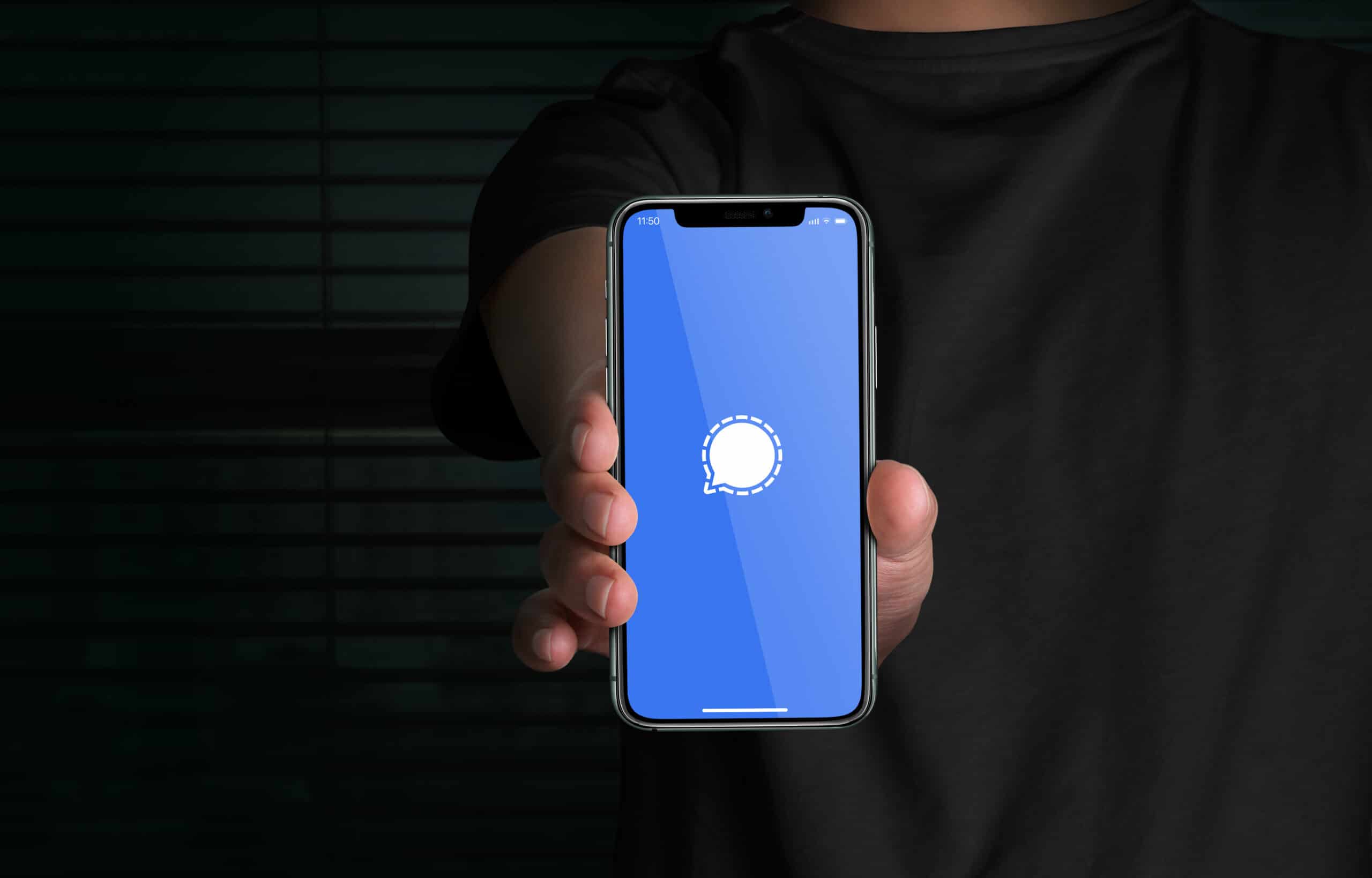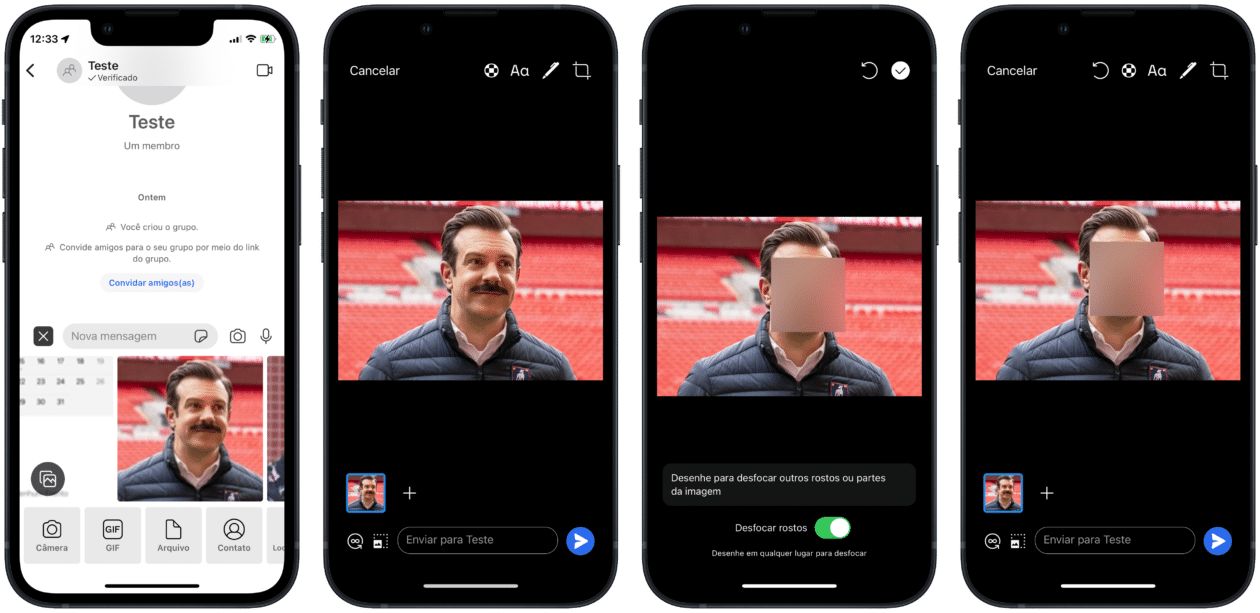Nós já falamos algumas vezes por aqui sobre como o Signal pode ser uma excelente alternativa aos já consolidados WhatsApp e Telegram. Ele possui alguns recursos bem interessantes voltados à segurança, sendo um deles o de desfocar rostos em fotos a serem enviadas para algum contato.
Isso pode ser de extrema importância caso você não queira revelar o rosto de alguma pessoa ou criança, por exemplo. Além disso, é possível desenhar manualmente sobre a imagem para apagar apenas os trechos que desejar.
Veja, a seguir, como utilizar esse recurso no aplicativo para iPhones/iPads (por algum motivo, essa opção não está disponível no app para Macs). 🤷♂️
Abra o Signal e toque na conversa na qual deseja enviar uma foto. Toque no botão “+” para adicionar uma foto tirada anteriormente ou naquele representado por uma câmera para tirá-la na hora.
Depois de realizar a captura, toque no botão de borrar (o primeiro, da esquerda para a direita, na parte superior da tela).
Marque a opção “Desfocar rostos” (na parte inferior) para que o app reconheça automaticamente os rostos presentes e aplique o efeito.
Se quiser, use o dedo para desenhar sobre a tela em outras áreas que também quiser desfocar. Quando estiver satisfeito, toque no botão de concluir (um ✔, no canto superior direito) e depois no de enviar (no canto inferior direito).
Muito interessante, não é?! 💬
Requer o iOS 13.0 ou superior